Najlepszy przewodnik dotyczący przesyłania MP4 na iPhone'a
Autor: Nathan E. Malpass, Ostatnia aktualizacja: February 22, 2022
Na całym świecie jest wiele filmów. Możesz tworzyć własne domowe filmy, edytować i tworzyć profesjonalne filmy itp. W związku z tym posiadanie filmu zazwyczaj oznacza, że masz go w formacie pliku MP4. Format MP4 to uniwersalny format wideo, który może być rozpoznawany przez wszystkie urządzenia na całym świecie.
W związku z tym możesz chcieć wiedzieć jak przenieść MP4 na iPhone'a. W ten sposób możesz przenieś pliki wideo z komputera na iPhone'a. Ponadto możesz również chcieć dowiedzieć się, jak przenieś pliki wideo z urządzenia z Androidem na Apple iPhone.
Tutaj omówimy właśnie to. Nauczymy Cię przenosić MP4 do iPhone z łatwością. Porozmawiamy o wykonalności tego procesu. Ponadto dowiesz się o topowym narzędziu, którego możesz użyć do przesyłania danych między urządzeniami mobilnymi i większymi.
Część 1. Czy iPhone może odtwarzać pliki MP4?Część 2. Jak przenieść MP4 na iPhone'a?Część 3. Najlepszy sposób na przeniesienie MP4 na iPhone'aCzęść 4. streszczenie
Część 1. Czy iPhone może odtwarzać pliki MP4?

Zanim porozmawiamy o tym, jak przenieść MP4 na iPhone'a, najpierw porozmawiamy o formacie pliku. Przede wszystkim MP4 jest zwykle rozszerzeniem plików wideo w formacie plików wideo MPEG-4. Ten format pliku jest używany do przesyłania, przesyłania strumieniowego i pobierania plików wideo do iz Internetu. To dlatego, że nieodłączne cechy pliku MP4 sprawiają, że jest on wszechstronny i skompresowany. Dzięki temu ma mniejszy rozmiar pliku, co ułatwia przesyłanie.
Pliki MP4 mogą być zwykle otwierane przez większość odtwarzaczy multimedialnych, takich jak VLC Media Player, Windows Media Player, QuickTime Player i inne. Smartfony z Androidem mają również możliwość uruchamiania i odtwarzania plików MP4. Ale co z iPhone'ami?
Na szczęście, ponieważ pliki MP4 są uniwersalne, iPhone'y mogą odtwarzać pliki MP4. Nie musisz konwertować ani ponownie kodować pliku MP4, aby odtworzyć go na iPhone'ach i iPadach. Istnieje kilka aplikacji na iPhone'a, które można pobrać, aby uzyskać więcej funkcji lub funkcji. Jednak natywna lub domyślna aplikacja używana do odtwarzania filmów na iPhone'ach może odtwarzać pliki MP4.
Część 2. Jak przenieść MP4 na iPhone'a?
W tej sekcji nauczymy Cię, jak przenieść MP4 na iPhone'a metodą ręczną. Pierwszą rzeczą, którą musisz zrobić, to zmodyfikować ustawienia w urządzeniu iPhone. Następnie możesz teraz umieszczać pliki MP4 na swoim iPhonie za pomocą iTunes. Sprawdź, jak to zrobić poniżej.
- Podłącz iPhone'a do komputera za pomocą kabla USB Lightning.
- Na laptopie lub komputerze stacjonarnym uruchom iTunes. Upewnij się, że iTunes rozpoznaje Twój iPhone. Można to potwierdzić po wyglądzie podłączonego iPhone'a w kategorii Urządzenia.
- Po lewej stronie (lub w lewym górnym rogu) przejdź do sekcji Urządzenia. W tej sekcji wybierz iPhone'a, z którym właśnie się łączyłeś. Następnie naciśnij przycisk oznaczony „Podsumowanie” dla tego urządzenia iPhone.
- Po prawej stronie interfejsu iTunes kliknij opcję „Ręcznie zarządzaj muzyką i wideo”. Po prostu zaznacz to pole, jeśli nadal nie jest zaznaczone. Upewnij się, że stosujesz lub zapisujesz to nowe ustawienie na swoim iPhonie i iTunes.
- Do tego czasu możesz wdrożyć sposób przesyłania MP4 na iPhone'a. Aby to zrobić, kliknij menu Plik w iTunes.
- Wybierz opcję „Dodaj plik do biblioteki”. W oknie, które się pojawi, znajdź plik MP4, który chcesz dodać do swojego iPhone'a. Otwórz ten plik w iTunes.
- Ponieważ plik MP4 znajduje się teraz w bibliotece iTunes, możesz umieścić go w swoim iPhonie w kolejnych krokach. Aby to zrobić, w sekcji Biblioteka kliknij Filmy. Wybierz plik MP4, który właśnie dodałeś wcześniej.
- Teraz możesz kliknąć ten plik MP4. Przeciągnij go w kierunku sekcji iPhone'a na lewym panelu (tuż pod Urządzeniami). Teraz zakończyłeś proces.
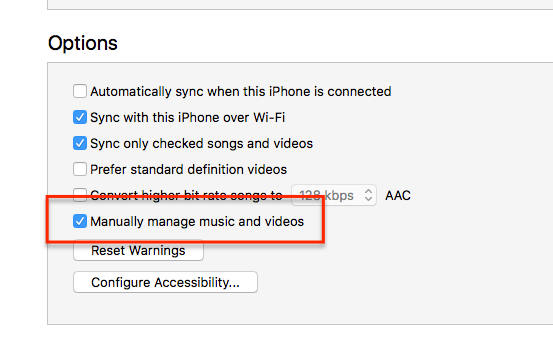
Część 3. Najlepszy sposób na przeniesienie MP4 na iPhone'a
Najlepszym sposobem na przeniesienie MP4 na iPhone'a jest narzędzie o nazwie Przeniesienie telefonu FoneDog. To najlepsze narzędzie, którego możesz użyć do przesyłania danych i plików między urządzeniami z systemem Android, urządzeniami z systemem iOS i komputerami.
Przeniesienie telefonu
Przesyłaj pliki między komputerami z systemem iOS, Android i Windows.
Łatwe przesyłanie i tworzenie kopii zapasowych wiadomości tekstowych, kontaktów, zdjęć, filmów i muzyki na komputerze.
W pełni kompatybilny z najnowszymi systemami iOS i Android.
Darmowe pobieranie

Jest bardzo łatwy w użyciu. Możesz go używać do przesyłania plików MP4 z urządzeń z systemem Android na urządzenia z systemem iOS i odwrotnie. Możesz go również użyć do przesyłania plików z komputera na urządzenia mobilne. To narzędzie obsługuje większość typów danych, zwłaszcza te uniwersalne.
Oto kroki, jak przenieść MP4 na iPhone'a za pomocą FoneDog Phone Transfer:
- Pobierz, zainstaluj i otwórz FoneDog Phone Transfer na swoim komputerze.
- Teraz podłącz iPhone'a do komputera za pomocą kabla błyskawicy. FoneDog powinien natychmiast rozpoznać Twoje urządzenie.
- Wybierz Filmy w lewym panelu. Kliknij rzeczywiste pliki wideo lub pliki MP4, które chcesz przesłać.
- Kliknij przycisk Transfer znajdujący się w górnej części interfejsu. Ten przycisk wygląda jak smartfon ze strzałką w prawo pośrodku. Wybierz urządzenie, na które chcesz przesłać pliki MP4. W takim przypadku wybierz podłączony iPhone.
- Poczekaj, aż proces transferu zostanie zakończony.
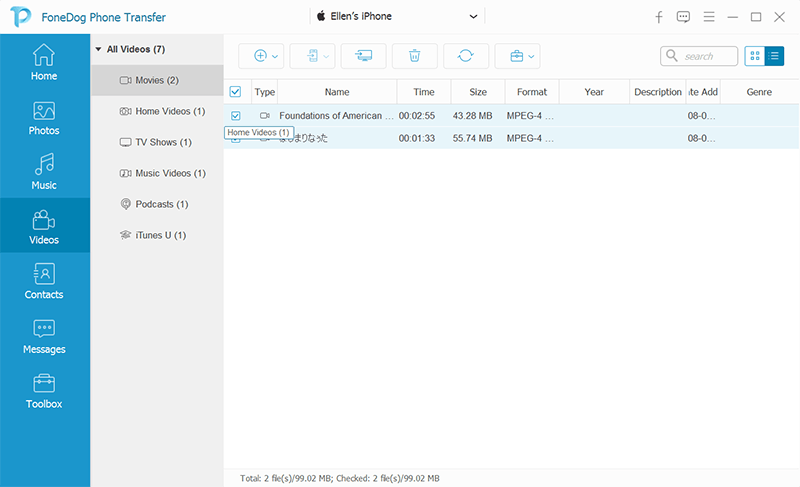
Możesz także użyć tego narzędzia do kopiowania plików MP4 z iPhone'a (lub urządzenia z systemem Android) na komputer. Możesz nawet użyć go do przesyłania plików MP4 na iPhone'a z urządzenia z Androidem. Dzięki temu nie musisz się martwić o kompatybilność platformy.
Ludzie również czytająPrzewodnik po tym, jak przesyłać filmy z komputera na iPadaJak przesyłać filmy z komputera na iPhone'a bez iTunes
Część 4. streszczenie
W tym artykule dowiesz się, jak przenieść MP4 na iPhone'a z komputera lub urządzenia z Androidem. Nauczyliśmy Cię, jak to zrobić ręcznie. Ponadto rozmawialiśmy o narzędziu, za pomocą którego można przesyłać różne typy danych między urządzeniami z systemem Android, iOS i komputerami. To narzędzie nazywa się Transfer telefonu FoneDog. Oprócz możliwości przesyłania plików wideo na iPhone'a, narzędzie FoneDog Phone Transfer może pomóc w przesyłaniu innych typów danych między różnymi typami urządzeń. Chwyć narzędzie już dziś!
Zostaw komentarz
Komentarz
Przeniesienie telefonu
Przesyłaj dane z iPhone'a, Androida, iOS i komputera do dowolnego miejsca bez żadnych strat dzięki FoneDog Phone Transfer. Takich jak zdjęcia, wiadomości, kontakty, muzyka itp.
Darmowe pobieranieGorące artykuły
- 4 Potężne metody przesyłania wideo z iPhone'a na PC
- Skuteczne sposoby 3 na przesyłanie filmów z iPhone'a na Maca
- Top 5 najlepszych programów do przesyłania WhatsApp
- Jak przenieść kontakty z iPhone'a na iPhone'a bez iCloud?
- Najlepszy przewodnik dotyczący przesyłania filmów GoPro na iPhone'a
- Skuteczne metody 3 dotyczące przenoszenia notatek z Androida na iPhone'a
- Najlepszy przewodnik po tym, jak rozwiązać problem w przypadku przerwania transferu na iOS
- Jak przenieść aplikacje z iPhone'a na iPhone'a na 4 różne sposoby?
/
CIEKAWYDULL
/
PROSTYTRUDNY
Dziękuję Ci! Oto twoje wybory:
Doskonały
Ocena: 4.6 / 5 (na podstawie 106 oceny)
